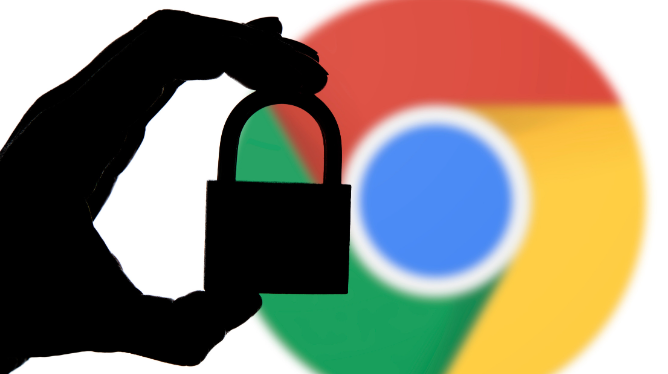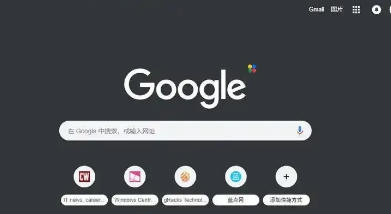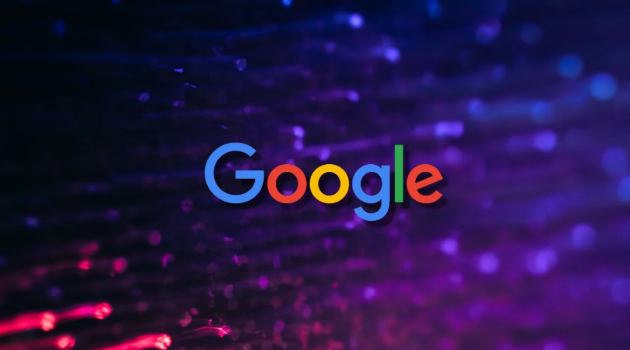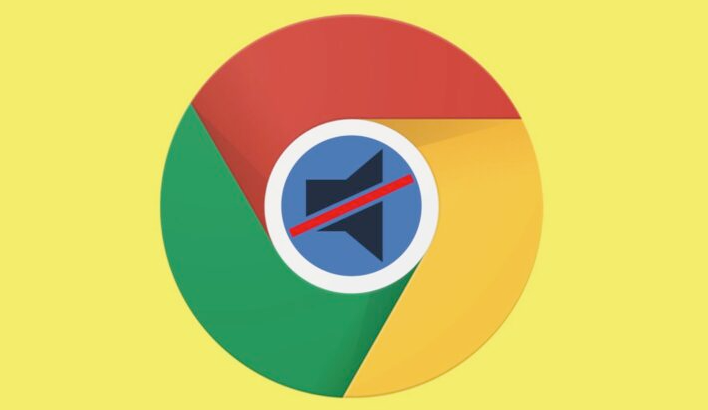以下是Chrome浏览器插件无法访问麦克风的权限开启方法:
1. 通过浏览器设置页面操作:打开Chrome浏览器,点击右上角的三个点图标,选择“设置”。在设置页面左侧菜单中,点击“隐私和安全”,选择“网站设置”。在“权限”部分,点击“麦克风”。在麦克风设置页面,会看到一个网站列表,找到对应的插件或相关网站,将其麦克风权限设置为“允许”。
2. 使用特定地址直接进入设置:在Chrome浏览器的地址栏输入chrome://settings/content/microphone,可直接进入麦克风权限管理页面。在该页面中找到对应的插件或网站,进行权限设置。
3. 检查系统设置:在Windows系统中,需确保系统和浏览器设置中麦克风权限开启。可右击屏幕右下角的扬声器图标,选择“录音设备”,查看麦克风是否被禁用,若被禁用则右击启用。在Mac系统中,需在系统偏好设置中的安全与隐私选项里检查麦克风设置,确保当前使用的浏览器已被允许访问麦克风。
请注意,以上内容仅供参考,具体使用时请根据实际情况进行调整。